1. Aggiorna i driver utilizzando un programma dedicato
È stato dimostrato che un programma dedicato risolve i problemi del driver audio Equalizer APO e Realtek aggiornando e sostituendo automaticamente i driver audio obsoleti o difettosi.
Scansiona rapidamente il tuo sistema per trovare problemi di driver, quindi scarica e installa le versioni giuste dalla sua enorme libreria di oltre 18 milioni di file di driver.
Inoltre, non devi preoccuparti di malfunzionamenti del sistema dovuti all’incompatibilità dei driver. Utilizzando il supporto automatizzato, otterrai versioni aggiornate che miglioreranno le prestazioni del tuo dispositivo.
Quindi, se hai bisogno di una scansione dettagliata che rilevi i problemi dei driver e li aggiorni in pochi minuti, molto probabilmente avrai bisogno di uno strumento specializzato come quello qui sotto.
2. Installa come SFX/EFX
- Premere Windows keye cercare il Configuratore.
- Selezionare il configuratore APO equalizzatore.
- Nella scheda Dispositivi di riproduzione, contrassegna tutti i dispositivi che utilizzerai con l’equalizzatore.
- Seleziona le caselle di controllo accanto a Premix e Post-mix .
- Selezionare la casella di controllo Opzioni di risoluzione dei problemi (utilizzare solo in caso di problemi) .
- Dal menu a tendina, seleziona Installa come SFX/EFX (sperimentale) .
- Salva le tue impostazioni ed esci dal Configuratore.
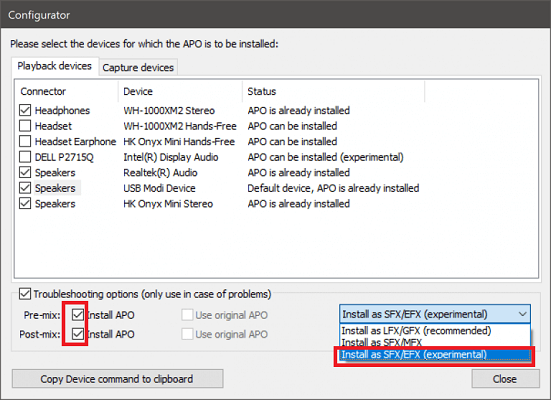
NOTA: se si applicano queste impostazioni e si verificano ancora problemi con i driver audio Equalizer APO e Realtek , tornare ai passaggi, deselezionare le caselle di controllo accanto a Pre-mix e Post-mix e riprovare.
3. Disattiva l’accelerazione hardware per i dispositivi audio
- Apri il Pannello di controllo e seleziona Hardware e suoni .
- Fare clic su Suoni .
- Fare clic sulla scheda Riproduzione .
- Fare clic con il pulsante destro del mouse sul dispositivo audio e selezionare Proprietà .
- Vai alla scheda Avanzate .
- Deseleziona la casella per Tutta l’accelerazione hardware dell’audio con questo dispositivo .
- Salva le tue impostazioni e premi il pulsante OK .
4. Abilita tutti i miglioramenti
- Aprire il Pannello di controllo e selezionare Hardware e suoni .
- Fare clic sull’opzione Suoni .
- Passa alla scheda Riproduzione .
- Fai clic con il pulsante destro del mouse sul dispositivo audio e seleziona Proprietà .
- Vai alla scheda Miglioramenti .
- Deseleziona la casella di controllo Disattiva tutti i miglioramenti .
- Premi il pulsante OK .
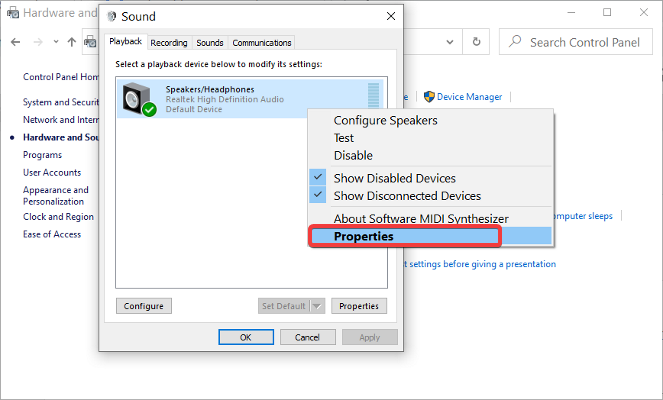
5. Utilizzare il registro di Windows
Apri l’Editor del Registro di sistema con diritti di amministratore
- Apri il menu Start e cerca e apri il Configuratore.
- Fare clic sulla scheda Dispositivi di riproduzione e scegliere il dispositivo da utilizzare con l’equalizzatore.
- Premi il pulsante Copia dispositivo negli appunti .
- Apri Blocco note o un’app simile e premi CTRL + V per incollare il comando.
Nota: prendi nota della parte del comando tra parentesi graffe. Questa è la chiave di registro che modificherai. - Per sicurezza, esegui il backup del registro seguendo questa guida .
- Premi il tasto Windows e cerca regedit .
- Fare clic con il pulsante destro del mouse su Editor del Registro di sistema e selezionare Esegui come amministratore .
Individua il valore corretto
- Nel registro di Windows, vai alla seguente cartella:
HKEY_LOCAL_MACHINE\SOFTWARE\Microsoft\Windows\CurrentVersion\MMDevices\Audio\Render - Fare clic sulla freccia accanto all’ultimo tasto per espanderlo.
- Trova un nome chiave con la stringa all’interno delle parentesi graffe dal passaggio 4 sopra.
Modifica le autorizzazioni per esso
- Fare clic con il pulsante destro del mouse su questa chiave e selezionare Autorizzazioni .
- Premi Avanzate .
- Fare clic sul collegamento Modifica .
- Immettere Tutti nel campo fornito e fare clic su Trova nome .
- Premi il pulsante OK .
- In Impostazioni di sicurezza avanzate , contrassegna la casella di controllo Sostituisci proprietario su sottocontenitori e oggetti .
- Fare clic sul pulsante Aggiungi e fare clic sul collegamento Seleziona un principale .
- Immettere Everyone , completare il nome e premere OK .
- Selezionare Controllo completo dall’area Autorizzazioni di base .
- Applica le modifiche e chiudi la finestra di dialogo.
- Torna all’Editor del Registro di sistema e fai clic con il pulsante destro del mouse sulla chiave.
- Elimina la chiave e riavvia la macchina.
- Reinstallare APO con il configuratore.
A questo punto, dovresti risolvere i problemi dei driver audio Equalizer APO e Realtek.
Se tenti di eseguire tutte queste correzioni, ma non riesci ancora a ricevere i suoni dal tuo PC, puoi ricorrere all’esecuzione di un’installazione pulita di Windows .
Ad ogni modo, facci sapere cosa ne pensi nella sezione commenti qui sotto.
